edge浏览器清空缓存 Edge浏览器缓存清理教程
更新时间:2024-02-26 14:56:42作者:xiaoliu
现代人生活离不开互联网,而浏览器作为我们上网的工具之一,也扮演着至关重要的角色,随着我们使用浏览器的时间越来越长,浏览器缓存的问题也开始逐渐显现出来。特别是针对Edge浏览器,缓存的堆积可能会导致浏览器运行速度变慢、页面加载缓慢等问题。为此清理Edge浏览器缓存就成为了必不可少的一项操作。本文将为大家介绍如何清空Edge浏览器缓存,让我们的上网体验更加顺畅。
方法如下:
1.双击Edge图标打开Edge浏览器。
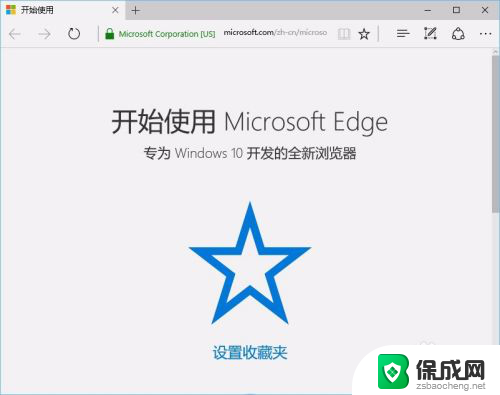
2.单击右Edge浏览器上角的“更多操作”
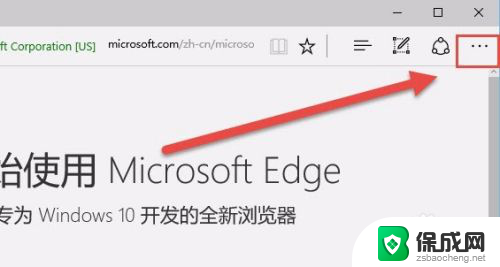
3.弹出菜单,选择“设置”。
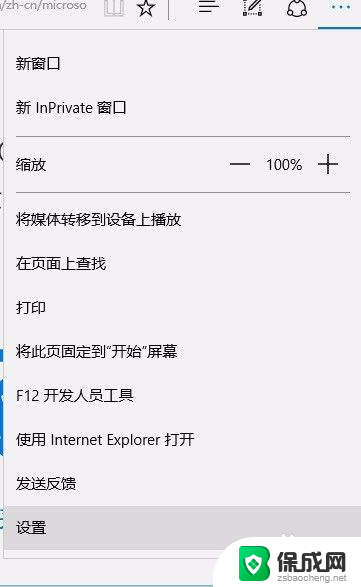
4.选择单击“选择要清除的内容”。
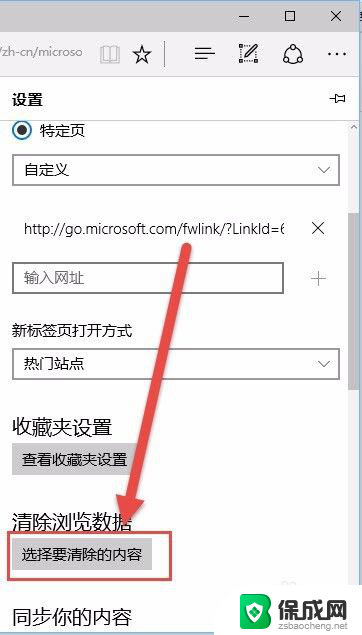
5.勾选“缓存的数据和文件
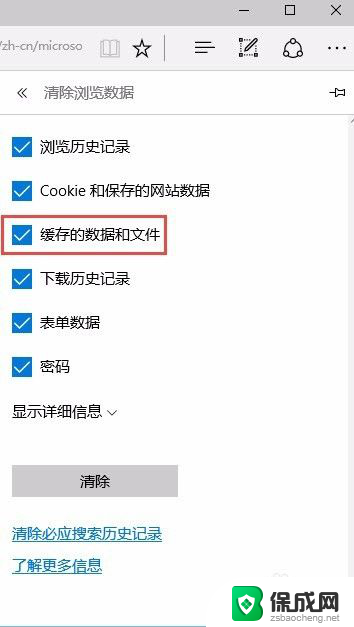
6.单击下面的”清除“,等待清理完成。以上就是Win10系统删除Edge浏览器缓存的方法了。
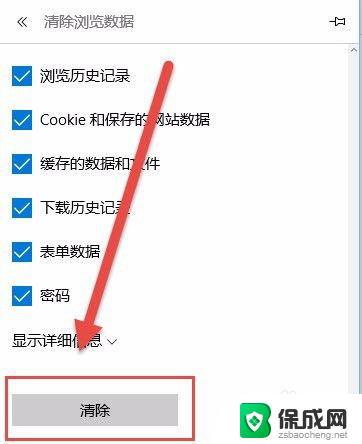
以上就是edge浏览器清空缓存的所有内容,如果遇到这种情况,您可以按照以上操作进行解决,非常简单快速,一步到位。
edge浏览器清空缓存 Edge浏览器缓存清理教程相关教程
-
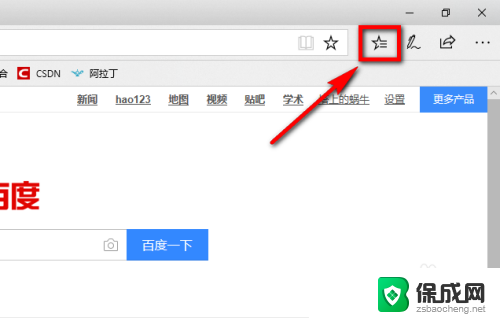 浏览器缓存怎么清理缓存 Microsoft Edge浏览器清理缓存的步骤
浏览器缓存怎么清理缓存 Microsoft Edge浏览器清理缓存的步骤2024-06-18
-
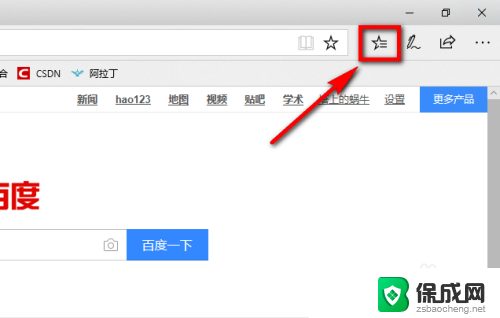
-
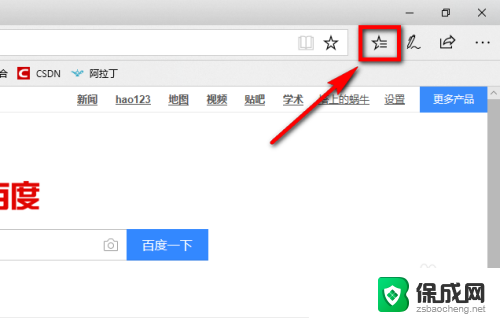 edge如何清理浏览器缓存 Microsoft Edge浏览器如何清理缓存文件
edge如何清理浏览器缓存 Microsoft Edge浏览器如何清理缓存文件2024-02-24
-
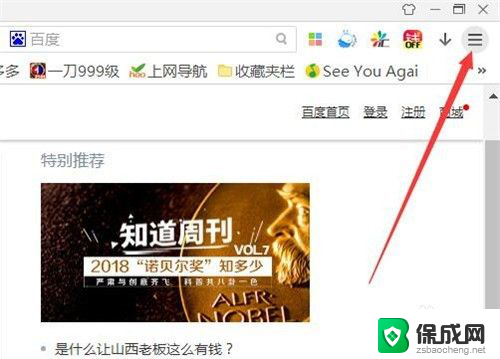 浏览器如何清空缓存 浏览器缓存清理的技巧
浏览器如何清空缓存 浏览器缓存清理的技巧2024-01-03
-
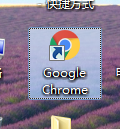 谷歌浏览器怎么清空缓存 Chrome浏览器清除缓存步骤
谷歌浏览器怎么清空缓存 Chrome浏览器清除缓存步骤2024-07-02
-
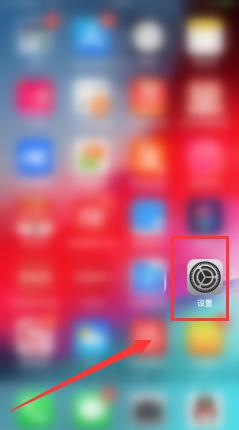 safari浏览器缓存怎么清理 苹果手机Safari浏览器缓存清理步骤
safari浏览器缓存怎么清理 苹果手机Safari浏览器缓存清理步骤2024-04-03
电脑教程推荐
- 1 win笔记本电脑连接不上任何网络 笔记本电脑无线网连接失败怎么修复
- 2 windows桌面布局改变 电脑桌面分辨率调整偏移
- 3 windows怎么点一下就打开软件 怎么用键盘启动软件
- 4 如何查看windows ip 笔记本怎么查自己的ip地址
- 5 windows电脑开不了机黑屏 电脑黑屏开不了机怎么解决
- 6 windows批量重命名文件规则 电脑如何批量重命名多个文件
- 7 机械师笔记本bios设置中文 BIOS中文显示设置教程
- 8 联想电脑蓝牙鼠标怎么连接电脑 联想无线鼠标连接电脑步骤
- 9 win 10 桌面消失 电脑桌面空白怎么办
- 10 tws1经典版耳机如何重新配对 tws1耳机无法重新配对